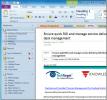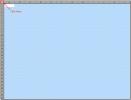Как да промените линейни единици в Microsoft Word
Можете да добавите графики, таблици, изображения и текстови полета към документ в Microsoft Word. Тя няма функция за щракване като PowerPoint, но има такава владетел което ви позволява да подравнявате елементи. По подразбиране линийката се мащабира в инчове, но ако не ви е удобно да работите с инчове, можете да промените линейните единици в Microsoft Word.
Елементите на линията помагат не само при подравняването на различни елементи в документ, а и при управлението на ширината и височината на клетки, колони и редове в таблици.
Елементи на владетеля в Microsoft Word
Отворете Microsoft Word и отидете на Файл> Опции. Това ще отвори прозореца с опции на Microsoft Word. Отидете на раздела Advanced и превъртете надолу до секцията Display. В този раздел отворете падащото меню до „Показване на измервания в единици от“ и изберете единиците, в които правителят ще измерва.
Можете да изберете инчове, сантиметри, милиметри, точки и пикаси. След като изберете единиците, щракнете върху Ок и се върнете към основния интерфейс на Microsoft Word.
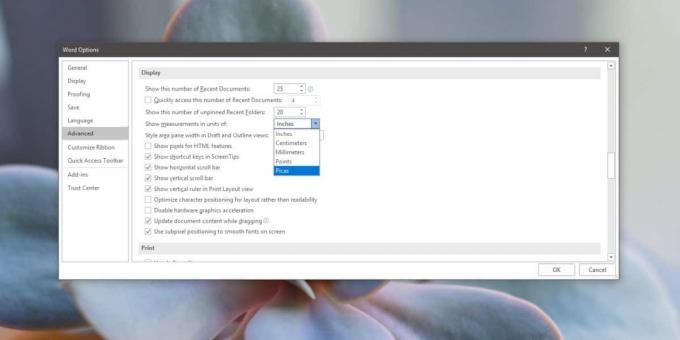
Отидете в раздела Изглед и поставете отметка в полето Линийка, за да се покаже владетелят във вашия документ. Той ще отразява новите единици, които сте избрали.
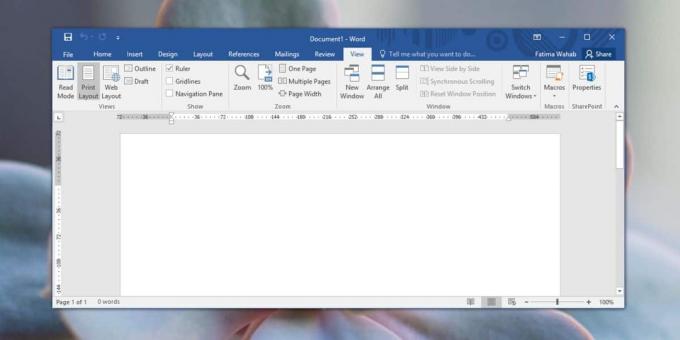
Промяната на линейните единици няма да наруши подравняването на различните обекти, които вече сте задали в документа. Тази промяна ще повлияе на всички документи, които отваряте в Microsoft Word, но когато споделяте документ и някой го отвори с помощта на същото приложение, владетелят ще се покаже в предпочитаните от тях единици.
Отново това няма да повлияе на подравняването на елементите в документа. Изравняването се разстройва само ако системата, на която се разглежда документ, е задала по подразбиране, които отменят собственото форматиране на документа. Освен това, ако документът е бил преобразуван с други приложения или услуги, като Google Документи, подравняването може да бъде разстроено, но отново владетелят и използваните от него единици няма да бъдат виновни.
Можете да сменяте единиците по всяко време, когато ви се налага, и правите това често, няма да повредите документа. Промените, които правите в Microsoft Word, няма да променят линейните единици, използвани в други приложения от пакета за продуктивност на Office. Ако трябва да промените линейните единици за други приложения, например PowerPoint, можете да го направите по почти същия начин. Например, ако отворите опциите на PowerPoint (Файл> Опции) и отидете на раздела Разширени, ще намерите раздел за показване. Секцията ще има същите настройки на линейни единици, както Word. Excel няма тази настройка и не се нуждае от нея.
Търсене
скорошни публикации
Незабавно отворете OneNote 2010 (клавиш Shorcut)
Ако сте запален потребител на OneNote 2010, трябва да забележите, ч...
Преобразувайте Excel работен лист в графична хартия
Ако сте били нанесени на графична хартия, сега можете да го направи...
Word 2010: Вмъкване на номер на ред в документа
Докато работите върху документ Word 2010, понякога е необходимо да ...